为什么别人总是可以准时下班,而你却要熬夜加班呢?那是因为别人比你多掌握了几个实用的技巧,本期Word小编与大家分享5个实用的Word技巧。
1、取消Word开始屏幕
每次打开Word文档,出现的不是一个空白文档而是开始屏幕,这时若不需要可以直接去除。
点击文件——选项——常规——启动选项——取消此应用程序在启动时显示开始屏幕。
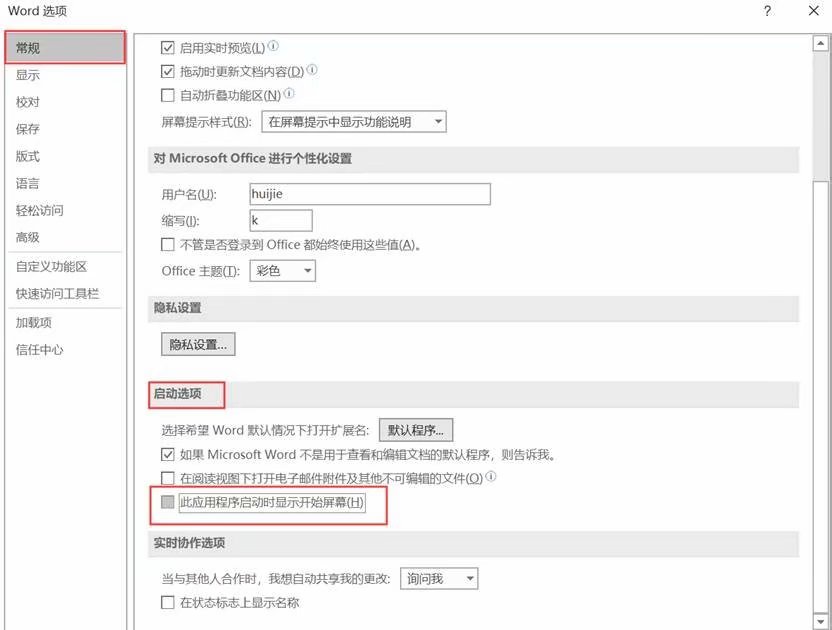
2、修改默认值
在一般默认情况下,想设置首行缩进是需要手动设置的,那有什么办法,在打开新文档时就是默认的首行缩进呢?
点击开始——段落——段落启动器——缩进和间距——首行缩进,之后点击设置为默认值,点击确定即可。
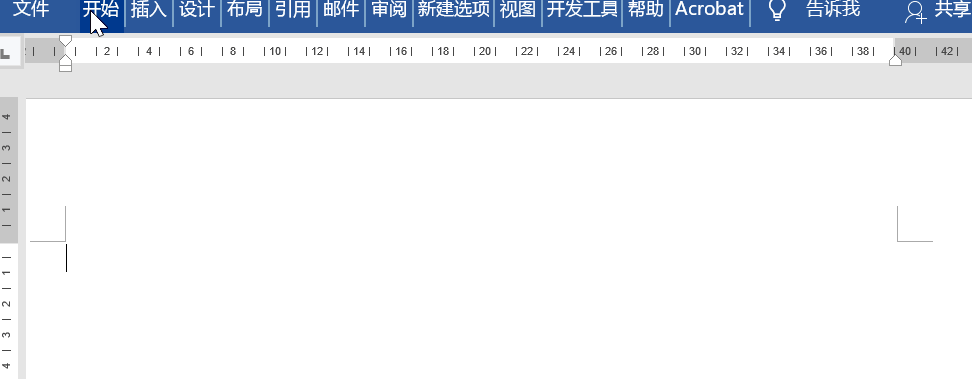
3、调整编号与段落间的距离
word文档怎么分两栏、编两个页码打印?
虽然大家平时都在使用word,但有些功能也不是很熟悉,比如有时想给自己的文档添加页码,那么word文档怎么分两栏、编两个页码打印?下面小编就为大家介绍一下,来看看吧
有时你会发现编号与段落之间的距离很大,这时你是怎么处理呢?
点击标尺上的悬挂缩进的滑块,然后进行移动即可缩小两者之间的间距。
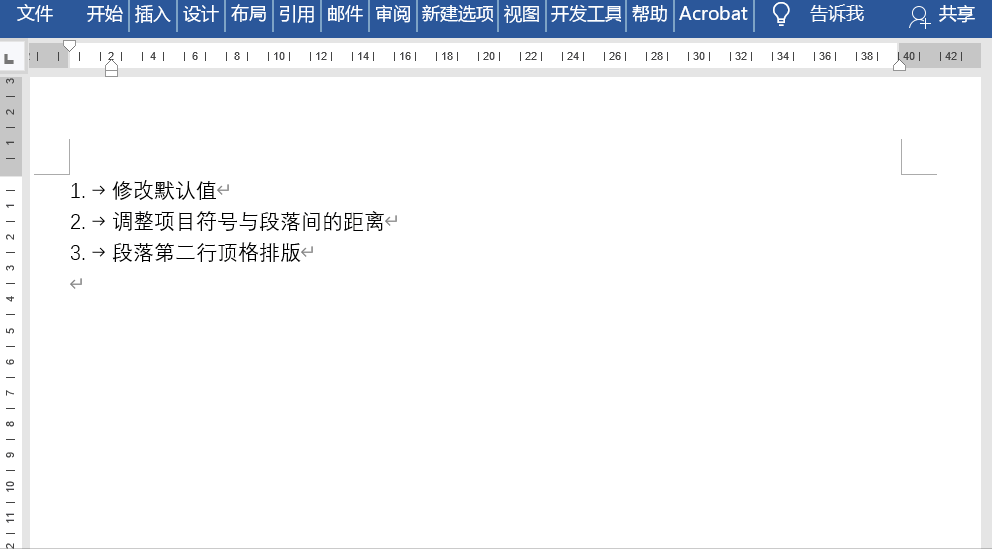
4、段落第二行顶格排版
在添加自动编号时,你会发现带编号的段落第二行是没有顶格排版的,这时如何设置?
选中文本右击选择“调整列表缩进”,将文本缩进字符设置为0,点击确定即可。

5、打印Word网格线
如何将设置好的网格线打印出来呢?
点击布局——稿纸设置,在稿纸设置中选择“行线式稿纸”,将行数×列数设置为最大值,之后将网格线颜色设置为自己需要的,比如设置为黑色,点击确定即可打印。
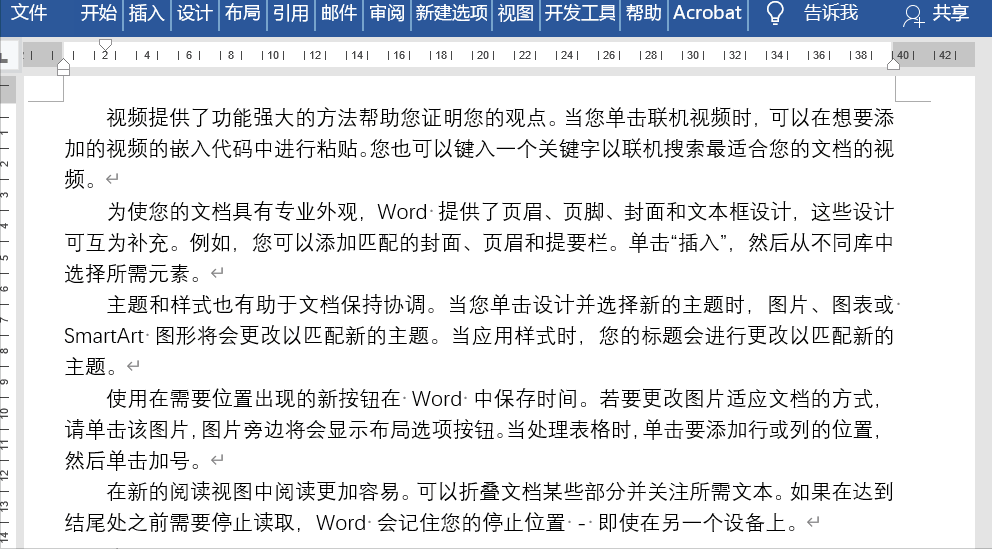
Word中怎么使用文档部件功能?
Word中怎么使用文档部件功能?这个功能主要是可以保存指定内容和重复使用,下面我们就来看看word中以表格部件为例子演示,需要的朋友可以参考下



